واحدة من الأشياء التي العديد من البرامج الضارة والفيروساتالقيام أثناء مهاجمة الكمبيوتر هو تمكين منافذ TCP / UDP الميتة أو غير النشطة من بدء الاستماع إلى الطلبات الخارجية الضارة. تتضمن هذه العملية في بعض الأحيان إيقاف تشغيل ميزات أمان مكافحة الفيروسات الأصلية للمتصفحات ، والتي يتم دمجها خصيصًا لمنع المستخدمين من التهديدات المماثلة. لذلك ، ما لم تنشر حلًا ذكيًا للكشف عن البرامج الضارة ، فقد لا تتمكن من العثور على الأخطاء التي تؤدي إلى تدهور أداء متصفحك بشكل خفي وإزالتها. تتم برمجة معظم برامج مكافحة الفيروسات للكشف عن البرامج الضارة فقط عند الوصول إليها أو نقلها إلى الذاكرة الرئيسية كجزء من طلب عملية التطبيق الأساسية. حتى إذا لم يتم تحميلها في الذاكرة ، فيمكنها تغيير الميزات الأصلية للمتصفحات التي تساعد على منع الهجمات الخارجية. التي وضعتها Anvisoft ، إصلاح المتصفح يقدم حلا قويا لمعالجة البرامج الضارة والتهديدات التي تحاول تغيير الميزات الأصلية للمتصفحات. اعتبارا من الآن ، فهو يدعم برنامج Internet Explorer فقط ، ولكن لديه بعض الخيارات ، والتي يمكنها حل المشكلات التي قد تواجهها في المتصفحات الأخرى أيضًا.
تتضمن الخيارات الخاصة بـ Internet Explorerمسح البرنامج المساعد BHO ، إعادة تعيين WinSockLSP ، مسح شريط عنوان Outlook Express ، استعادة عنصر الأمان الافتراضي الخاص بـ IE ، إصلاح العناصر المرتبطة بشبكة الاتصال والمزيد. يمكنك حتى معالجة عنوان خادم DNS من داخل التطبيق. تتم إضافة هذه الميزة على وجه التحديد لمواجهة تلك rougueweare وبرامج التجسس التي تغير عناوين خادم DHCP و DNS الخاص بك لتغيير طلب إرسال واستقبال طريق. باستخدام إعدادات DNS ، يمكنك على الفور تعديل أو إرجاع عنوان خادم DNS إذا تم تغييره بواسطة الفيروسات والبرامج الضارة وغيرها من الهجمات المشابهة.
قبل تشغيل التطبيق ، تأكد من ذلكلقد طلبت امتيازات إدارية لتعديل إعدادات Internet Explorer ، لأن بعض خياراته قد لا تستجيب عبر حساب مستخدم قياسي. لا يعمل التطبيق بالاقتران مع حل أمان الويب المثبت ولا يطالبك عند اكتشاف برامج ضارة ، بل يساعدك برنامج مكافحة الفيروسات على إعادة تعيين التغييرات التي تم إجراؤها على متصفحك. تعرض الشاشة الرئيسية جميع التعديلات والخيارات المتاحة التي يمكنها ضبط إعدادات الشبكة وإعدادات الميزات الأصلية لبرنامج Internet Explorer وغيرها.
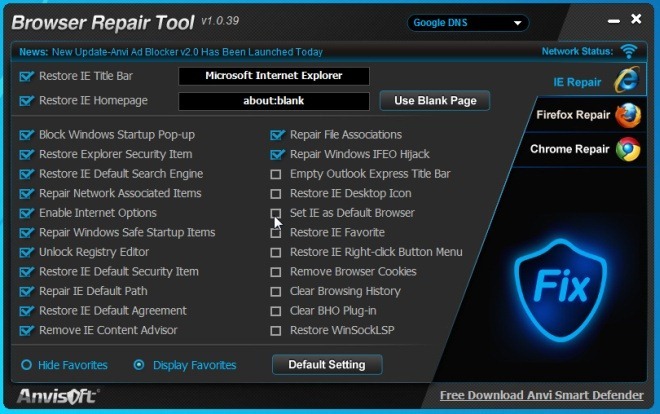
يعد استخدام التطبيق بسيطًا ، ولا يتطلب الأمر سوى نقرة واحدة لتنفيذ عملية (عمليات) الإصلاح المحددة. في الأعلى ، يحتفظ بخيارات لاستعادة شريط عنوان IE الافتراضي والصفحة الرئيسية. يمكنك الاختيار استخدم صفحة فارغة لإعادة توجيه IE قسراً إلى صفحة فارغة حتى إذا قام برنامج مكافحة الفيروسات بتغييره قسراً. يحتوي الإطار الرئيسي على 22 خيارًا يمكنك استخدامها لإعادة تعيين Internet Explorer إلى الإعدادات الافتراضية.
كما ذكر سابقًا ، يمكنك بسهولة إعادة تعيين وتغيير عنوان خادم DNS الأساسي والثانوي دون الانتقال إلى اتصال إنترنت ورقة الخصائص. يستعيد خيار إعادة تعيين DNS عنوان خادم DNS الافتراضي (المقدم من مزود خدمة الإنترنت) ، بينما تتيح لك الخيارات الأخرى استخدام خدمات DNS المجانية بما في ذلك Google DNS و OpenDNS و OpenDNS Family و Norton DNS و DNS Advantage و Scrubit DNS.
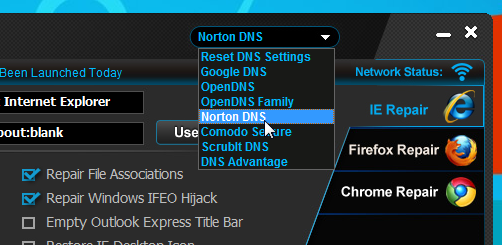
تجدر الإشارة هنا إلى أن بعض الخيارات قدتتطلب إعادة تشغيل النظام لإجراء التغييرات المطلوبة على المتصفح. أثناء الاختبار ، فشلت في إصلاح اقترانات الملفات ، وقم بإزالة مستشار محتوى IE وحظر نوافذ بدء تشغيل Windows المنبثقة حتى أعيد تشغيل نظامنا. لذا ، يُنصح بشدة بإعادة تشغيل النظام بعد إصلاح المشكلات لتطبيع جميع الإعدادات المحددة.
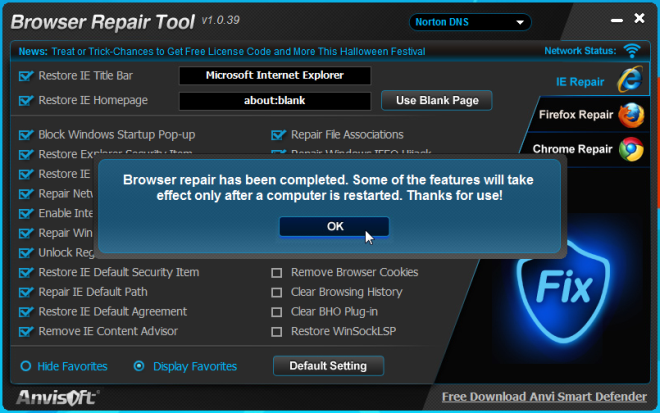
تعمل أداة إصلاح المستعرض على أنظمة التشغيل Windows XP و Windows Vista و Windows 7. يتوفر دعم Google Chrome و Firefox. لقد اختبرناها باستخدام Internet Explorer 9 على نظام Windows 7 x64.
تنزيل أداة إصلاح المستعرض




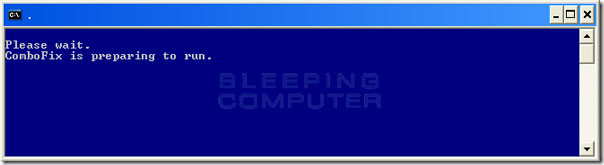








تعليقات